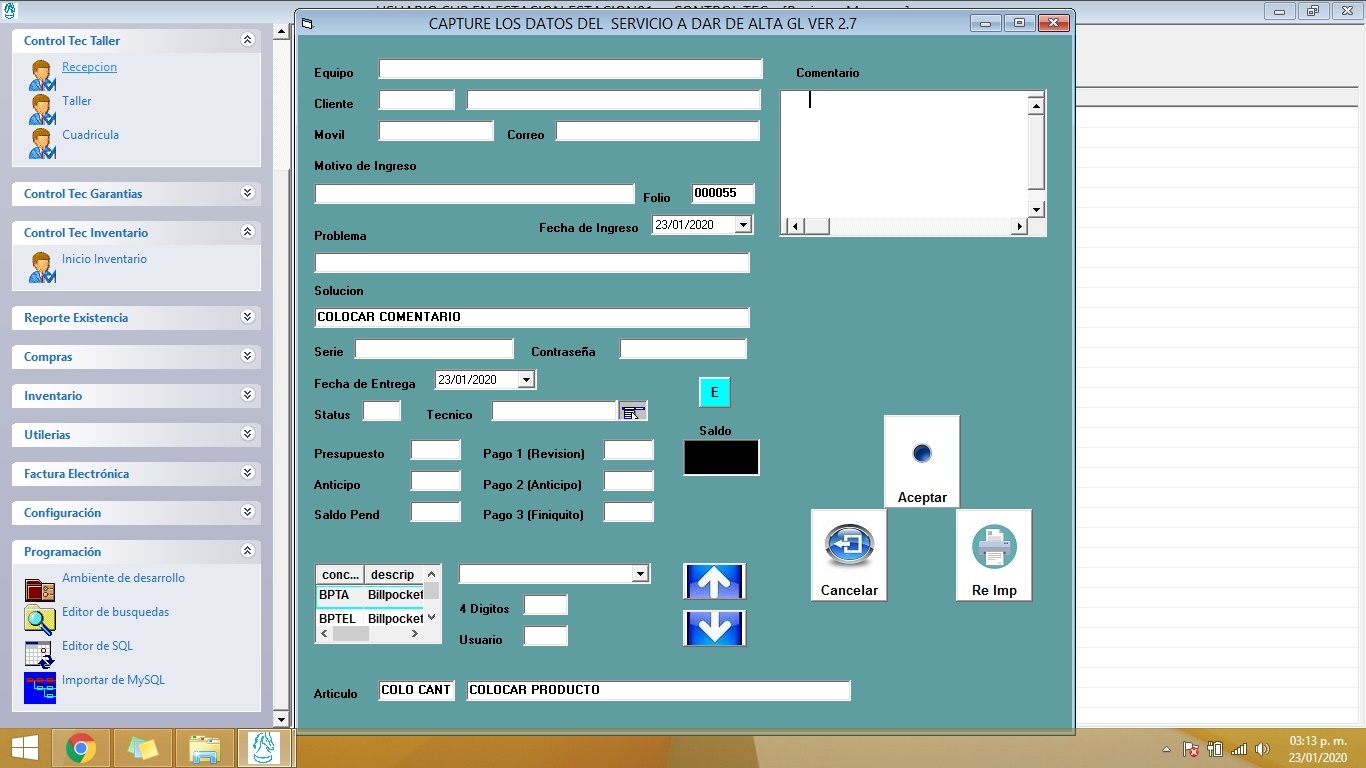
Entrada de un servicio y que se se vea reflejado en el cortex y cortez en la parte de los ingresos, y por consiguiente se sume al flujo de caja .

Whats 7222816462. Mejoramos la experiencia en el Punto de Venta de tu NEGOCIO
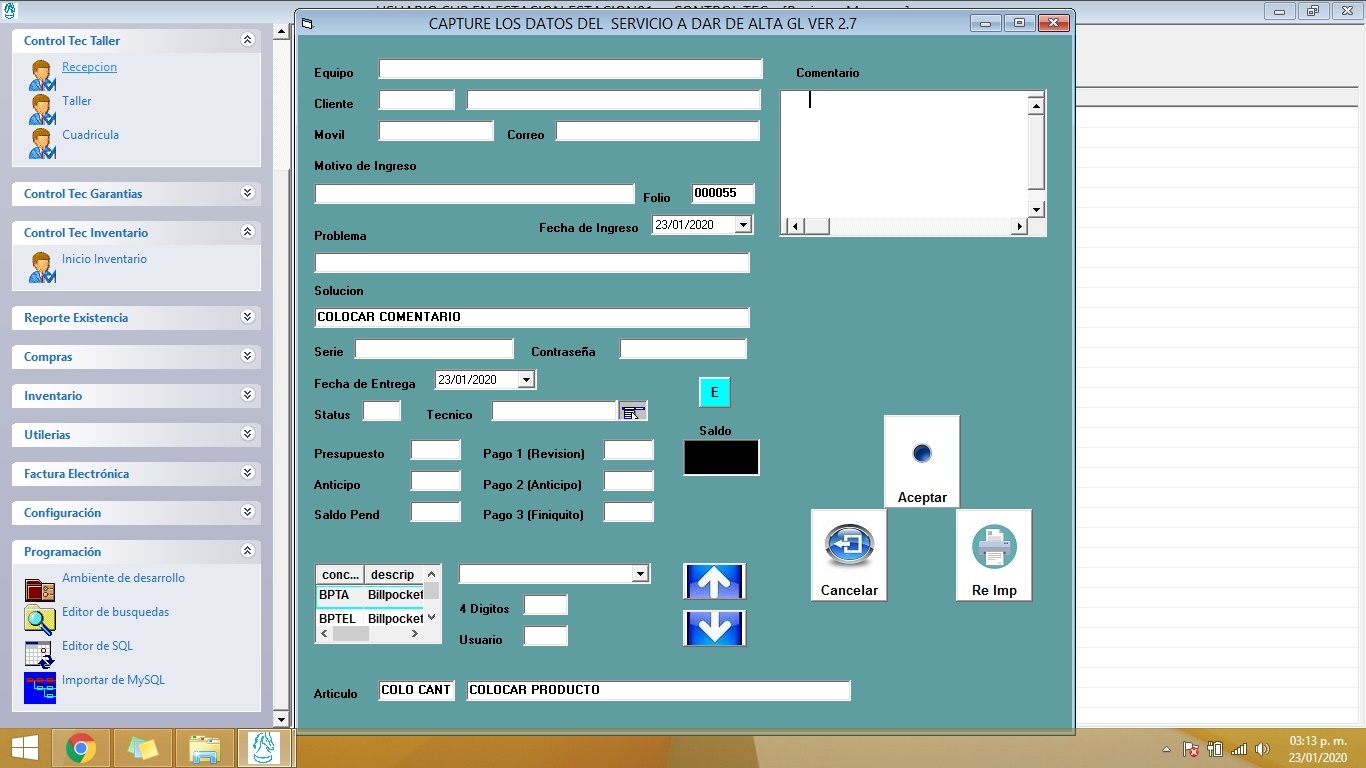
Entrada de un servicio y que se se vea reflejado en el cortex y cortez en la parte de los ingresos, y por consiguiente se sume al flujo de caja .



Corte X
Para realizar el Corte X desde el punto de venta se realizan los siguientes pasos:
El Corte Z además de mostrar los detalles de las ventas del día permite hacer el corte de caja y dejar los números de esta en cero (0) y lista para al día siguiente la cuenta comience nuevamente.
Los pasos para realizar el Corte Z son:
Una vez realizado el Corte Z, el sistema está listo para iniciar una nuevo día de actividades.


¿CÓMO HACER UN CORTE “X” Y UN CORTE “Z” DESDE EL PUNTO DE VENTA?
 Otra manera de llegar hasta este paso es escribir en el espacio para texto del punto de venta Z009 (y presionamos la tecla Enter)
Otra manera de llegar hasta este paso es escribir en el espacio para texto del punto de venta Z009 (y presionamos la tecla Enter)


Corte Z
El Corte Z además de mostrar los detalles de las ventas del día permite hacer el corte de caja y dejar los números de esta en cero (0) y lista para al día siguiente la cuenta comience nuevamente.
Los pasos para realizar el Corte Z son:
 Otra manera de llegar hasta este paso es escribir en el espacio para texto del punto de venta Z010 (y presionamos la tecla Enter)
Otra manera de llegar hasta este paso es escribir en el espacio para texto del punto de venta Z010 (y presionamos la tecla Enter)
 Al igual que en el corte X, en la parte izquierda se muestra la información del Corte Z.
Al igual que en el corte X, en la parte izquierda se muestra la información del Corte Z.El sistema está listo para iniciar un nuevo día de actividades.